在如今的数字时代,小红书已成为许多人分享生活点滴、获取灵感的重要平台。你是否曾经在小红书上看到过一个特别喜欢的视频,想要保存到相册中以便随时观看?本文将详细介绍如何将小红书视频保存到相册,助你轻松掌握这个技能,无论你是使用安卓还是iOS设备,都能找到适合自己的方法。
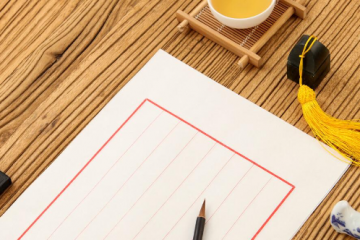
一、通过屏幕录制功能保存小红书视频
1.iOS设备:
iOS设备自带屏幕录制功能,这使得保存小红书视频变得非常简单。以下是详细步骤:
步骤一:开启屏幕录制功能
打开“设置”应用,找到“控制中心”,点击“自定控制”。
在“更多控制”列表中找到“屏幕录制”,点击左侧的“+”号,将其添加到“包含”列表中。
步骤二:录制视频
打开小红书应用,找到你想保存的视频。
从屏幕右上角向下滑动(iPhoneX及以上机型)或从屏幕底部向上滑动(其他机型),调出控制中心。
点击“屏幕录制”图标,开始录制视频。
播放你想录制的视频,录制完成后,再次点击“屏幕录制”图标停止录制。
录制的视频会自动保存到相册中,你可以在相册中进行编辑和保存。
2.安卓设备:
大部分安卓设备同样具备屏幕录制功能,具体步骤如下:
步骤一:开启屏幕录制功能
下拉通知栏,找到“屏幕录制”图标。如果没有此图标,可以在设置中查找或下载第三方录屏应用。
步骤二:录制视频
打开小红书应用,找到你想保存的视频。
点击“屏幕录制”图标,开始录制视频。
播放你想录制的视频,录制完成后,再次点击“屏幕录制”图标停止录制。
录制的视频会自动保存到相册中,方便随时观看。
二、使用第三方应用下载小红书视频
如果你觉得屏幕录制的方法不够便捷,可以尝试使用第三方应用直接下载小红书视频。以下是一些推荐的应用及使用方法:
1.视频下载工具:
步骤一:复制视频链接
打开小红书应用,找到你想保存的视频。
点击视频右下角的“分享”按钮,选择“复制链接”。
步骤二:使用视频下载工具
打开你选择的视频下载应用,将刚才复制的视频链接粘贴到应用中。
点击“下载”按钮,等待下载完成。
下载完成后,视频会自动保存到相册中,供你随时查看。
2.电脑下载工具:
步骤一:复制视频链接
打开小红书应用,找到你想保存的视频。
点击视频右下角的“分享”按钮,选择“复制链接”。
步骤二:使用电脑下载工具
在电脑浏览器中打开一个视频下载网站,例如KeepVid或SaveFrom.net。
将刚才复制的视频链接粘贴到网站的输入框中,点击“下载”按钮。
下载完成后,通过数据线或无线传输工具(如AirDrop或蓝牙)将视频传输到手机相册中。
以上介绍的方法都是相对简单且实用的,希望能帮助你顺利将小红书视频保存到相册中。下一部分,我们将继续介绍更多实用的小技巧,帮助你更好地管理和利用这些视频。
三、借助浏览器插件下载小红书视频
如果你经常在电脑上浏览小红书,不妨试试一些实用的浏览器插件,这些插件可以帮助你快速下载视频。
1.安装浏览器插件:
步骤一:选择插件
打开浏览器的扩展商店,搜索“小红书视频下载”或“视频下载器”。
选择评分高、用户评价好的插件进行安装。
步骤二:下载视频
打开小红书网页版,找到你想保存的视频。
点击浏览器工具栏上的下载插件图标,插件会自动检测页面中的视频资源。
选择你需要下载的视频,点击“下载”按钮,视频会自动保存到你的电脑中。
使用数据线或无线传输工具将视频传输到手机相册中。
四、利用在线工具下载小红书视频
有许多在线工具可以帮助你下载小红书视频,不需要安装任何软件或插件,只需几个简单步骤即可完成下载。
1.在线下载工具:
步骤一:复制视频链接
打开小红书应用,找到你想保存的视频。
点击视频右下角的“分享”按钮,选择“复制链接”。
步骤二:使用在线工具
打开浏览器,访问一个视频下载网站,例如SaveFrom.net、Y2mate等。
将复制的视频链接粘贴到输入框中,点击“下载”按钮。
选择视频质量和格式,点击“下载”开始保存视频。
下载完成后,视频会自动保存到你的电脑中,通过数据线或无线传输工具将视频传输到手机相册中。
五、管理和编辑已保存的视频
保存到相册中的视频可以通过多种方式进行管理和编辑,让你更好地利用这些视频资源。
1.创建专辑:
步骤一:打开相册
打开手机相册应用,选择“新建专辑”。
将所有保存的小红书视频添加到新建的专辑中,方便统一管理。
2.编辑视频:
步骤一:使用视频编辑应用
下载并安装一个视频编辑应用,例如快剪辑、剪映等。
打开编辑应用,导入你想编辑的小红书视频。
你可以对视频进行裁剪、添加字幕、背景音乐等编辑操作,使视频更加精彩。
编辑完成后,保存视频到相册中。
六、注意事项
在下载和保存小红书视频时,需要注意以下几点:
版权问题:在下载和分享他人的视频时,要尊重原作者的版权,不要用于商业用途。
隐私保护:避免下载和分享涉及他人隐私的视频,以免引发法律纠纷。
应用安全:使用第三方应用和网站时,选择可靠、安全的平台,避免下载恶意软件。
通过以上方法和技巧,你可以轻松将小红书视频保存到相册中,随时回味精彩内容。希望这篇教程能对你有所帮助,让你在小红书的世界里更加得心应手。
总结:
无论你使用的是iOS还是安卓设备,都可以通过屏幕录制、第三方应用、浏览器插件或在线工具等多种方法将小红书视频保存到相册中。通过创建专辑和使用视频编辑工具,你可以更好地管理和利用这些视频资源。在操作过程中,记得注意版权和隐私保护,选择安全可靠的应用和平台。希望你能享受这个过程,发现更多有趣的视频内容。
免责声明:本文内容来自用户上传并发布,站点仅提供信息存储空间服务,不拥有所有权,信息仅供参考之用。